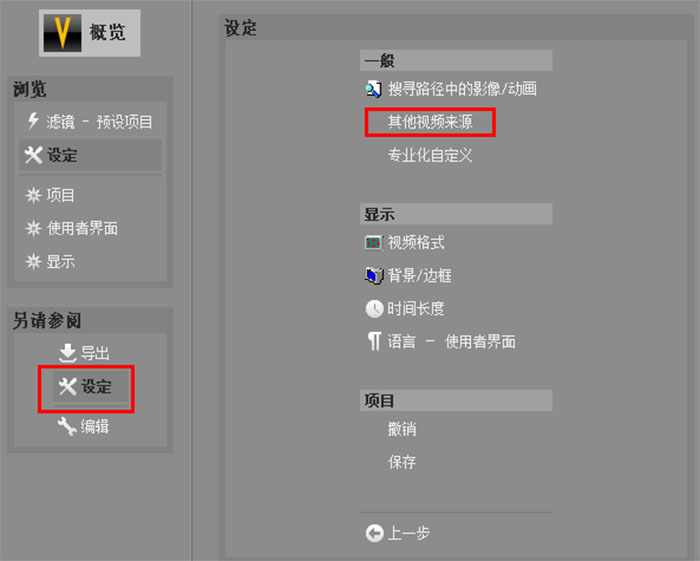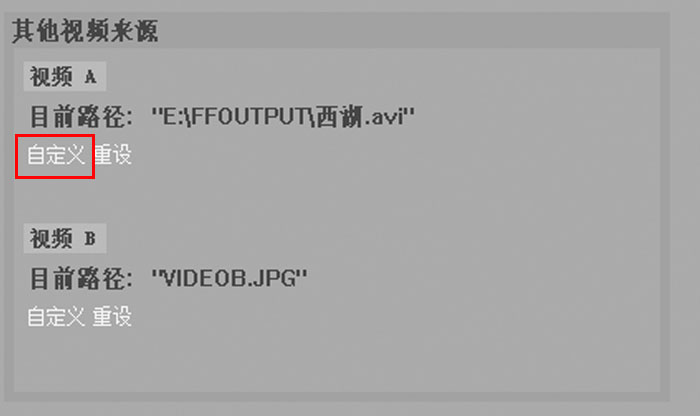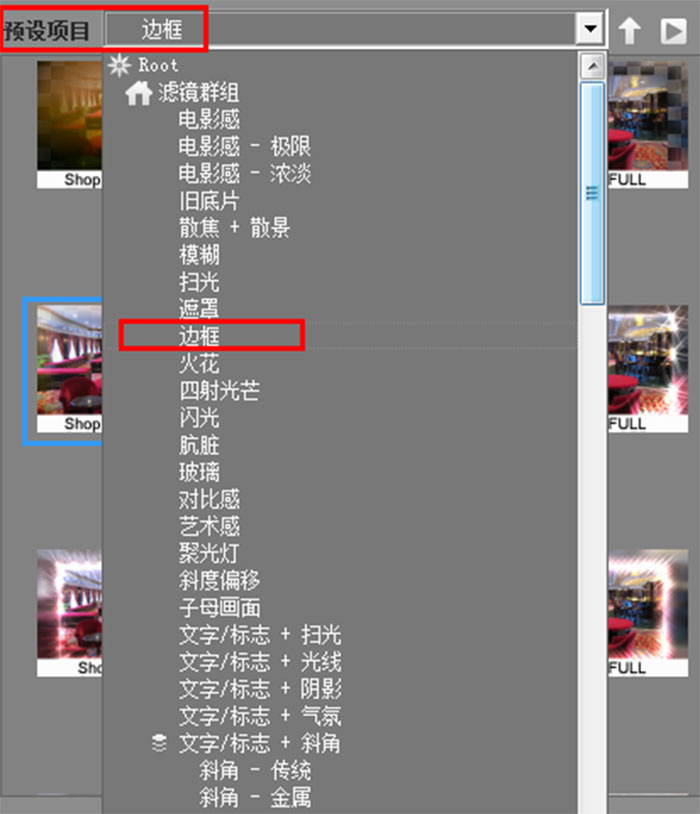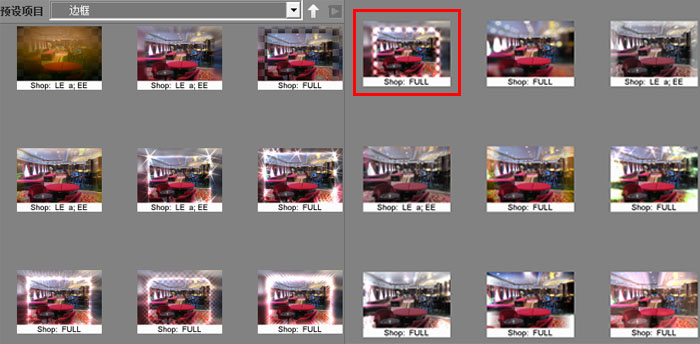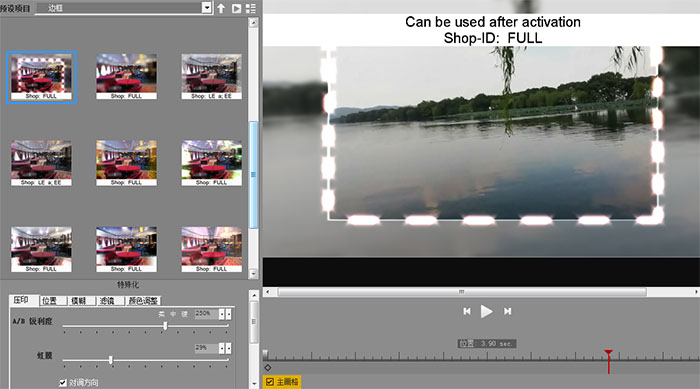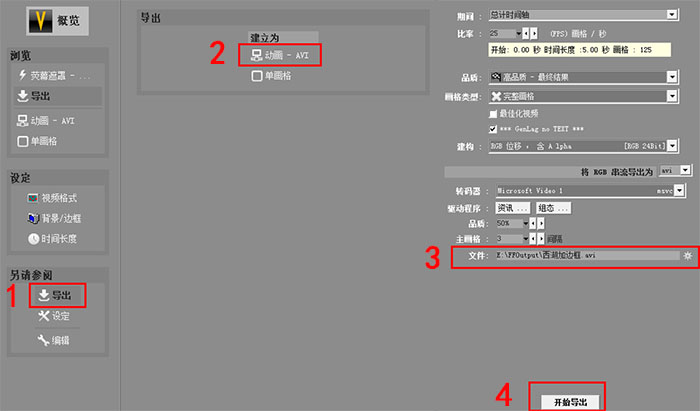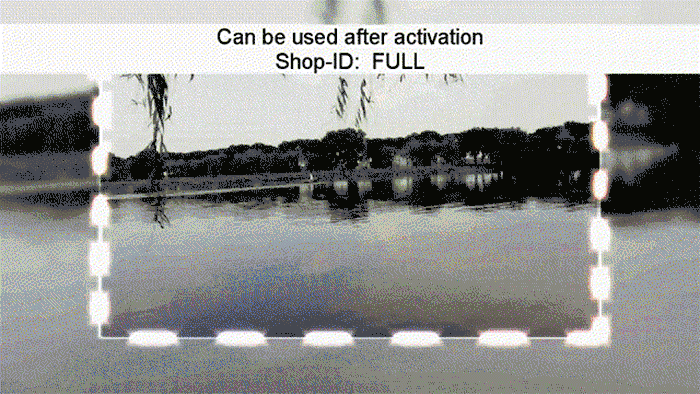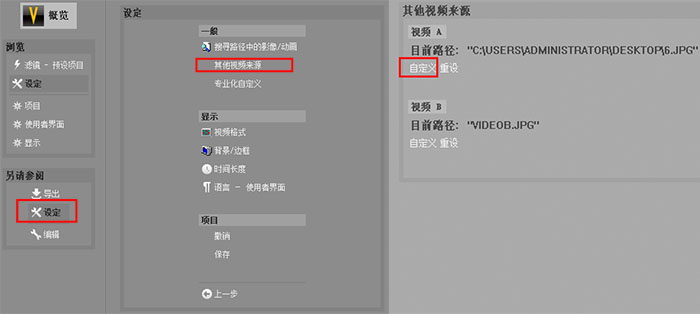如何用proDAD Vitascene给视频添加边框
发布时间:2021-03-25 10: 40: 35
一条视频有很多修饰的元素,边框则是其中经常用到的一种,它可以很好地改变视频的风格,创造出不一样的视觉效果。
今天就给大家分享一款很适合给视频添加边框的软件——proDAD Vitascene。这款软件是proDAD系列软件之一,可以给视频添加滤镜和转场,而边框就是其中一种常用的滤镜。
1、导入视频素材
打开软件后可以看到界面的设计比较清晰,上方和左侧有操作栏,中间是各种滤镜和转场的参数显示,右侧则是预览框。
点击左侧操作栏的“设定”,可以进入视频导入设置界面,点击“其他视频来源”,便可自定义视频素材。
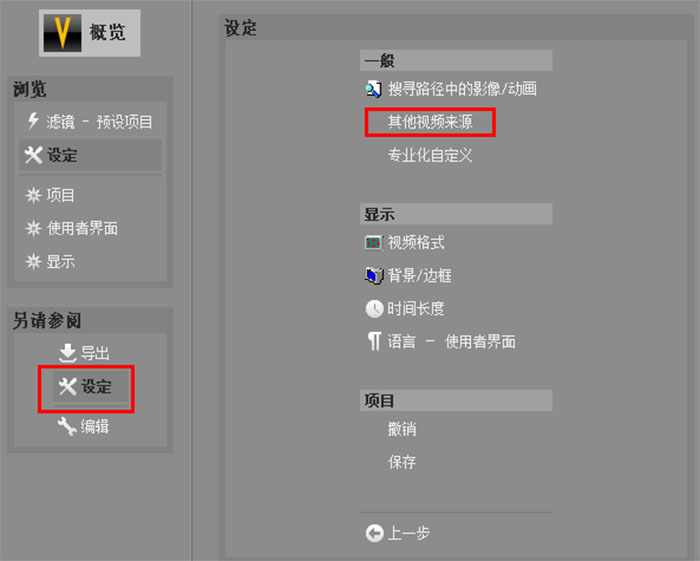 图1:导入视频素材
图1:导入视频素材然后就可以看到视频来源的选择界面,点击“自定义”便会弹出文件选择框,直接选择目标视频即可。
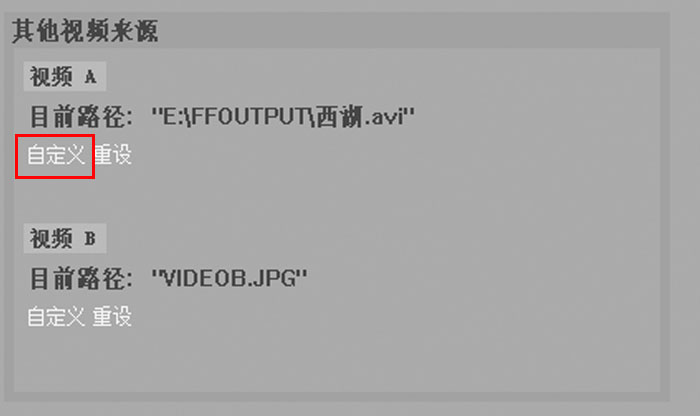 图2:设置视频来源
图2:设置视频来源2、添加边框
完成视频素材的导入后,就可以添加边框了。在中间“预设项目”里有很多滤镜和转场的选择,我们这里选择滤镜群组里的“边框”,便可进入边框的选择。
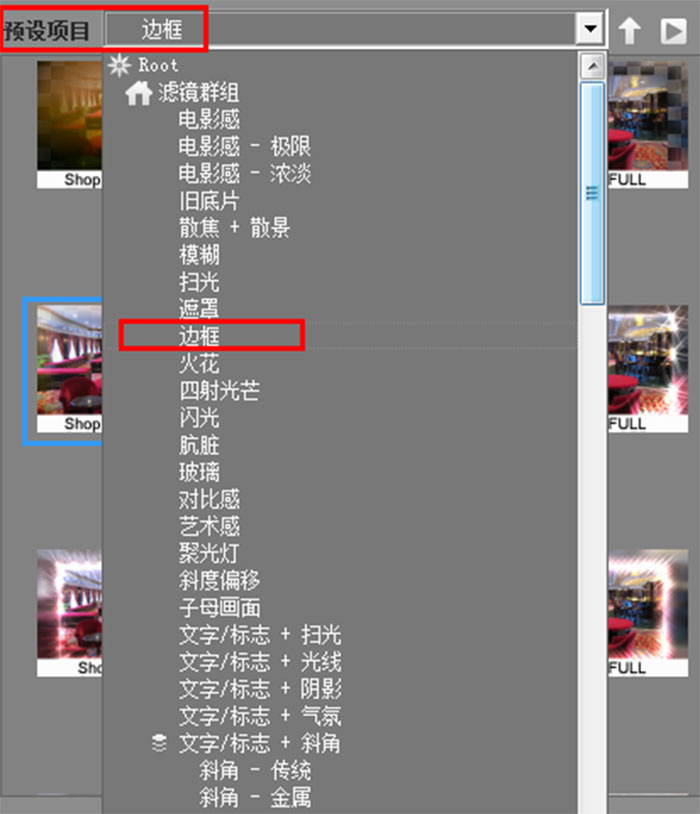 图3:选择边框
图3:选择边框进入边框群组后可以看到有丰富的边框效果供选择,这里随意选择了其中一种边框,大家感兴趣的话还可以试一下其他边框。
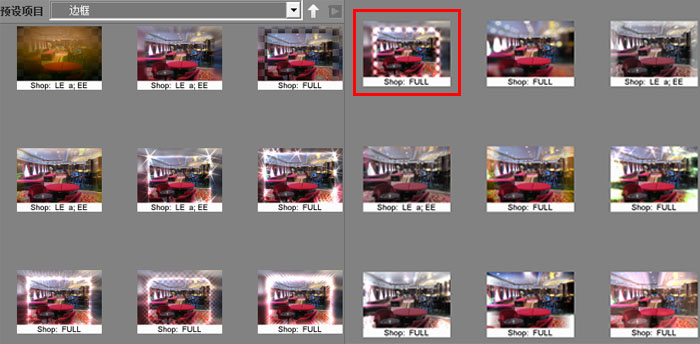 图4:边框群组
图4:边框群组双击此效果边框,就可以应用到视频素材上了。在右边的预览窗口也可以看到添加边框后的效果,点击播放按钮即可查看。
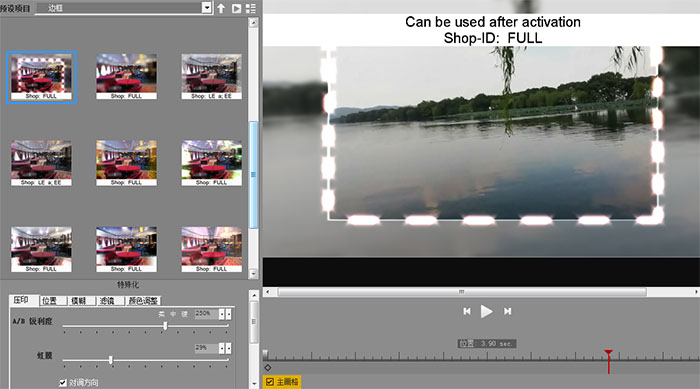 图5:预览效果
图5:预览效果3、导出视频
如果预览效果没有问题的话就可以导出视频了。
首先点击左侧“另请参阅”下的“导出”按钮,出现导出设置;然后点击建立为“动画-AVI”。
紧接着对相关的导出参数进行设置,包括导出视频期间、视频格式、品质、存储位置等。这里一般只需要更改存储位置和文件名,点击右侧的设置图标,会弹出存储对话框,选择目标存储位置,同时更改目标视频的名称即可。
最后点击“开始导出”,会自动渲染视频,完成后就能即刻查看目标视频了。
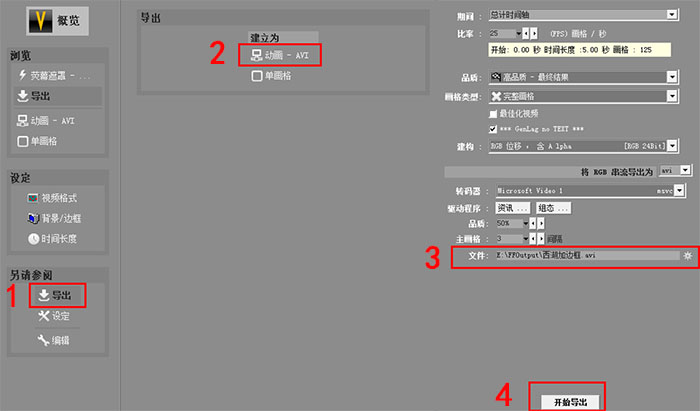 图6:导出视频
图6:导出视频可以看一下添加边框后的效果视频。
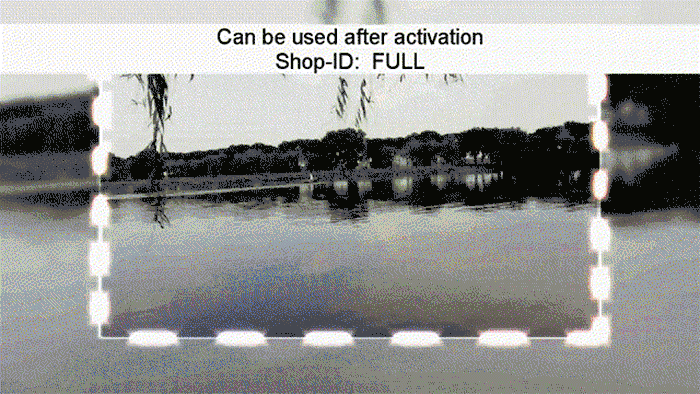 图7:目标视频
图7:目标视频以上就是用proDAD Vitascene给视频添加边框的步骤了。其实,proDAD Vitascene软件还有很多丰富的功能,边框只是其中的一种滤镜特效,有需要给视频添加转场特效的也可以尝试一下这款软件。
作者:筱曼
展开阅读全文
︾
读者也访问过这里: